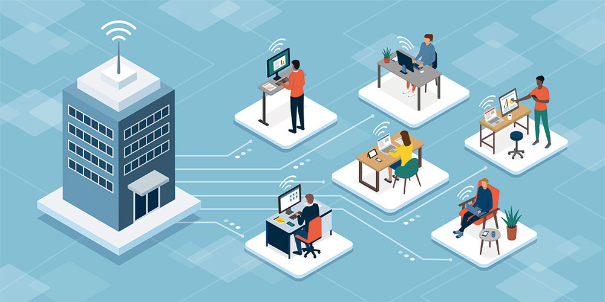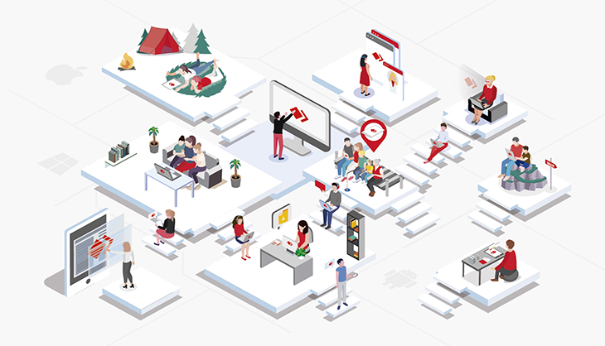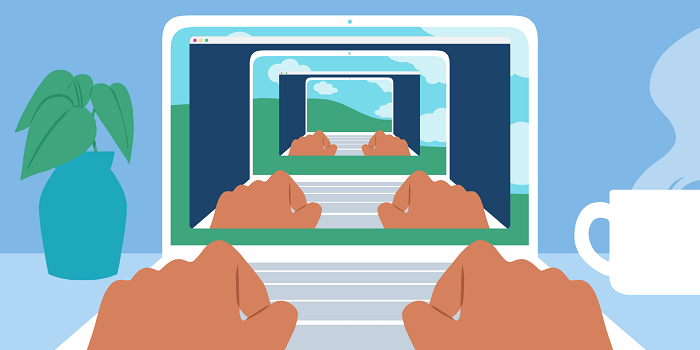分享RayLink远程控制软件最新企业资讯以及行业前沿技术
远程控制软件必备!掌握远程桌面连接技巧
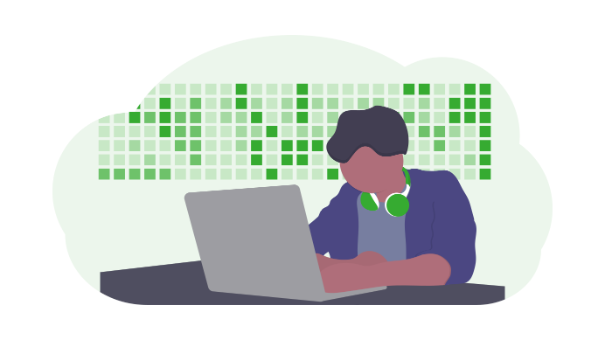
远程桌面连接技巧一:连接远程桌面
在使用远程桌面连接前,需要确保已经完成以下操作:
1. 确认目标计算机的网络流畅并且下载了RayLink远程控制选项。
2. 确认目标计算机已打开“允许远程连接”选项。
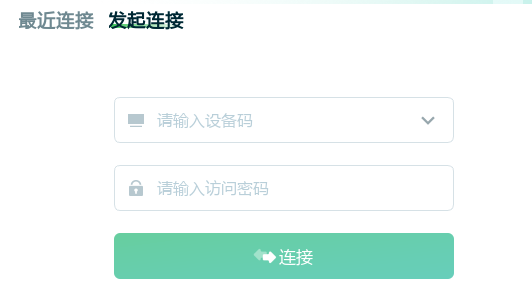
完成以上步骤后,就可以开始远程桌面连接了。
打开RayLink软件,在软件中点击“远程控制”按钮,输入目标计算机的 设备码和临时密码。完成输入后,就可以点击“连接”按钮,连接到目标计算机的桌面。
远程桌面连接技巧二:屏幕共享
如果想让其他人远程查看您的屏幕,或者想与他人进行协同操作,可以使用屏幕共享功能。
在RayLink软件中,使用屏幕共享功能非常简单。只需要在软件中找到“屏幕共享”按钮,并选择要共享的屏幕即可。选择好后,其他人可以通过RayLink软件登录您的桌面,查看和共同操作屏幕。
远程桌面连接技巧三:文件传输
在进行远程协同工作时,传输文7件是必不可少的。RayLink远程控制软件也提供了文件传输功能。
在RayLink软件中,找到“文件传输”按钮,选择要上传或下载的文件即可。上传和下载的速度取决于网络和文件的大小。
远程桌面连接技巧四:多用户连接支持
在团队协作中,多人同时进行远程桌面连接也是很常见的需求。RayLink远程控制软件也支持多用户连接。
在RayLink软件中,只需要在“新建连接”中输入其他用户的ip地址和用户名密码即可。多人同时进行远程桌面连接,可以大大提高工作效率。
远程桌面连接技巧五:安全设置
远程桌面连接的安全设置非常重要,确保您的计算机和文件不会受到威胁。RayLink远程控制软件也提供了安全设置功能。
在RayLink软件中,找到“安全设置”按钮,选择您需要的安全设置项即可。例如,您可以选择设置密码,或者选择只允许特定用户进行远程连接等。
远程控制软件的应用越来越广泛,远程桌面连接技巧的掌握也越来越重要。掌握远程桌面连接技巧,可以提高工作效率,帮助团队高效协作。本文以RayLink远程控制软件为例,为大家分享了远程桌面连接技巧的五个方面。希望本文能够帮助到大家,更好地应用远程控制软件。